¿En qué podemos ayudarte?
DESK | TIPOS DE DISEÑO DE IMPRESIÓN + CONFIGURACIÓN
DESK | TIPOS DE DISEÑO DE IMPRESIÓN + CONFIGURACIÓN
En nuestro punto de venta tenemos 2 diseños de impresión que son el estándar y el extendido.
ESTÁNDAR
Este diseño es el que viene configurado por defecto. En este vemos la información un poco más generalizada, pero de igual manera contiene toda la información necesaria.

EXTENDIDO
Este diseño, lo debemos configurar en nuestro usuario o de manera general en el ID. En este vemos la información un poco más detallada, incluyendo:
- Las cantidades en la parte posterior del producto
- El precio unitario sin impuesto
- Un asterisco (*) que nos estaría confirmando que ese producto posee impuestos configurados.
El resto de información es la misma que tenemos en el diseño estándar.

CONFIGURACIÓN
Para realizar esta configuración debemos tener un rol dueño. Vamos al módulo Utilidades > Configuraciones > Usuarios Sistema > Expediente Usuarios.
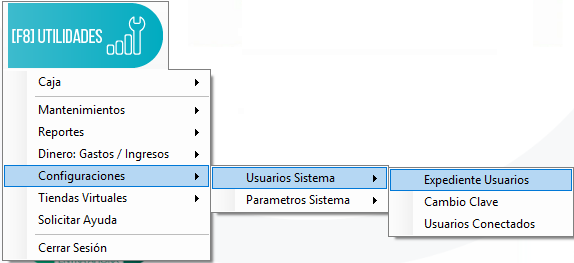
En esta ventana seleccionamos el usuario que deseamos configurar o cualquiera si la configuración será a nivel general.
Damos doble click en el usuario o lo seleccionamos y luego damos click en editar.
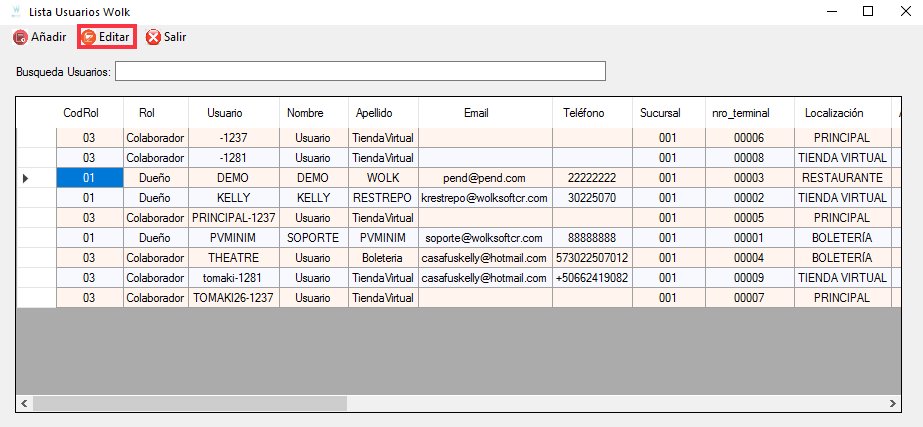
En el expediente del usuario damos click en “Diseño Impresión”.
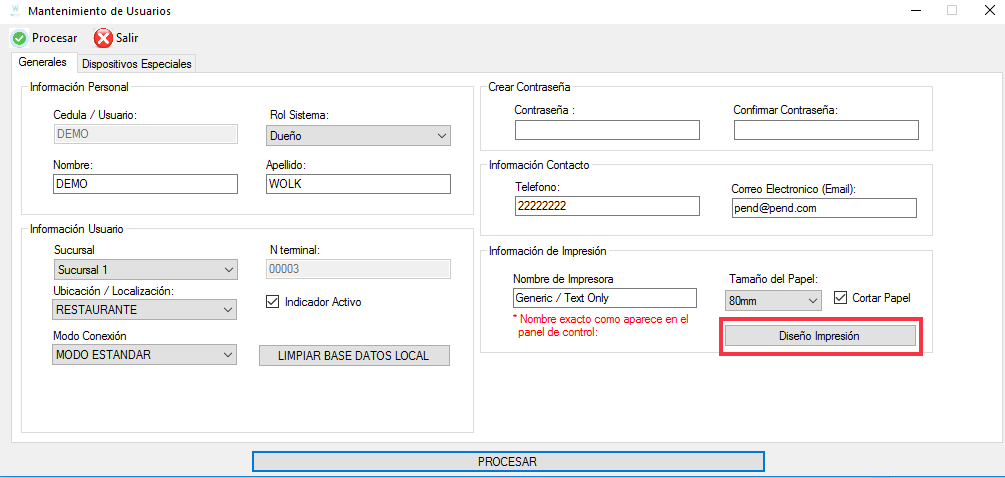
Se abre esta ventana donde vamos a elegir si deseamos el diseño “Estándar” o el “extendido”
Y luego tenemos 2 opciones:
1. Botón “Aplicar Diseño” para que solo el usuario que elegimos tenga este tipo de impresión al facturar.
2. Botón “Aplicar a todos los Usuarios” para que el cambio sea a nivel general
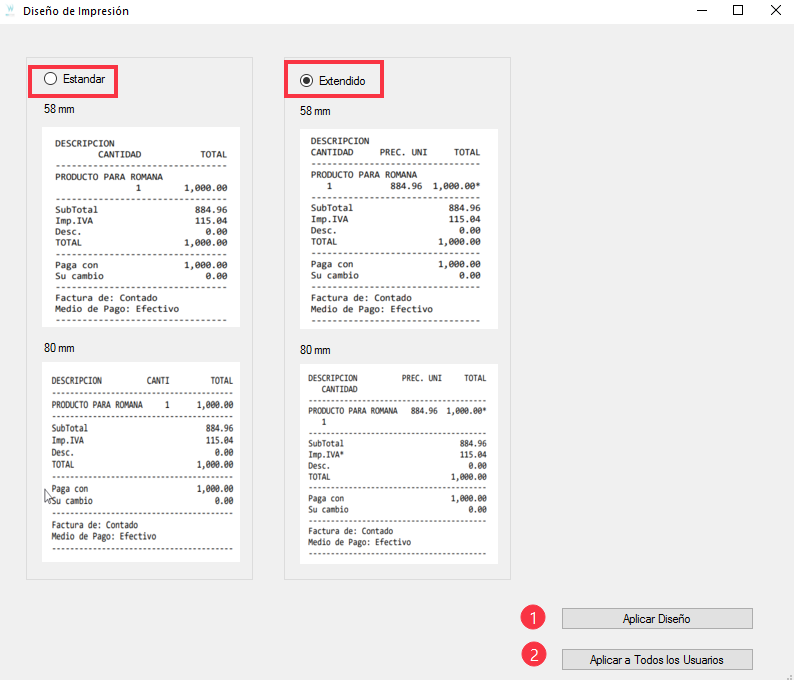
El cambio será de inmediato, no es necesario iniciar sesión nuevamente.
VIDEO PASO A PASO:
